Arvutid suhtlevad Internetiga, saates ja vastu võttes andmeid võrguühenduse (nt Etherneti või traadita) kaudu. Erinevat tüüpi suhtlust (nt veebisaitide, vestluse või e-kirjade jaoks) vahetatakse selleks määratud portide kaudu, millest igaühel on oma number. Näiteks võib veebisaidi andmeid vahetada pordis 1031 ja meiliandmeid pordis 25. Windows 8 võrgustatistika utiliit loetleb antud arvuti porditeabe, et saaksite leida pordi numbri ja määrata, millist tüüpi andmeid arvuti pordi kaudu vahetab.
Vaatamiskohad
Samm 1

Pordinumbreid võib sageli leida veebidokumentidest, näiteks Microsoft SQL-i jaoks.
Kontrollige oma programmi dokumentatsiooni, et teada saada, millises pordis see töötab.
Päeva video
2. samm

IANA veebisait näitab ka, milliseid protokolle iga pordi jaoks kasutatakse.
Kontrollige IANA veebisaidi loendit "Teenuse nime ja transpordiprotokolli pordi numbrite register", et teada saada, millise pordi numbriga teenus või protokoll töötab.
3. samm
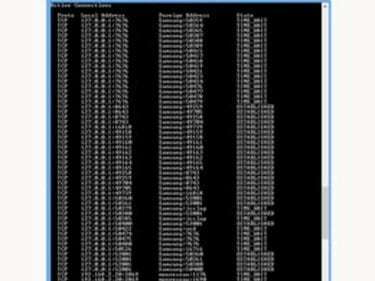
Netstati aktiivsed ühendused.
Kasutage Netstati. Klõpsake nuppu Start. Tippige otsingukasti "cmd". Hoidke klaviatuuril all "Shift" ja "Ctrl" ning seejärel vajutage "Enter".
Klõpsake dialoogiaknas "Jah". Tippige käsuviiba aknasse järgmine tekst:
netstat -b -a
Uurige loendit, et leida port, mis on seotud selle programmi või teenusega, millele soovite pordi numbrit saada. Netstati suvandi "-b" kasutamine eeldab, et teil on oma Windows 8 kasutajakontol administraatori õigused.
Kasutage Netstati ilma administraatoriõigusteta
Samm 1

Tegumihalduri PID-numbrite loend.
Tegumihalduri kuvamiseks vajutage klaviatuuril samaaegselt "Ctrl", "Shift" ja "Esc".
2. samm
Paremklõpsake veeru päises, et kuvada veergude nimede hüpikloend. Protsessi ID kuvamiseks valige loendist "PID".
3. samm
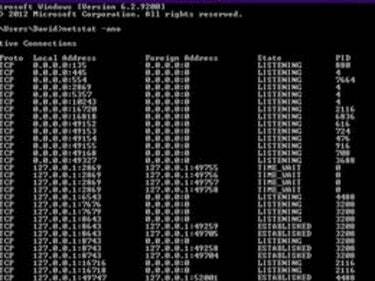
PID-numbrite loend "netstat -ano".
Tippige menüü Start otsingukasti "cmd". Vajutage "Enter". Tippige käsureale "netstat -ano". Otsige üles varem märgitud PID ja vaadake, millist porti see kasutab.



